忘记屏幕时间密码 并要删除或重置它?
屏幕时间是iOS 12中引入的一项非常有用的功能。它可以为您提供清晰的每日/每周应用平均使用情况报告。 此外,它提供了一种有效的方法,可以避免在某些特定的应用程序或游戏上花费过多的时间。 但是与主屏幕锁定相比,“屏幕时间”密码很少使用或更改。 在这种情况下,您更有可能忘记它。
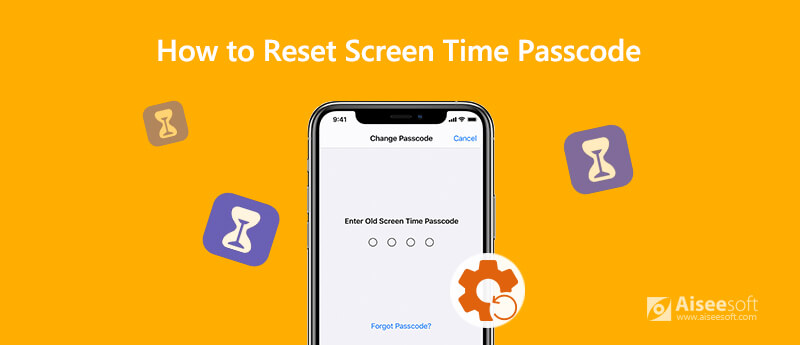
这是问题, 如何重置屏幕时间密码 你什么时候忘记的? 事实上,即使没有计算机,也很容易更改屏幕时间密码。 在这篇文章中,我们将分享 2 种更改屏幕时间密码的简单方法。 您可以使用您喜欢的一个来解决问题。
屏幕锁定密码是4位数字的屏幕时间限制密码。 但是您可能会很容易将其与主屏幕密码混淆,而忘记了真正的密码。 在第一部分中,我们希望共享一种常规方式,无需计算机即可在iPhone,iPad或iPod touch上重置“屏幕时间”密码。
步骤 1 在更改或重置屏幕时间密码之前,您最好 更新iOS 到最新版本。 然后去 个人设置 应用程序。
步骤 2 向下滚动以找到并点按 屏幕时间 部分。 然后点击 更改屏幕时间密码 开始重置密码。 有两种选择, 更改屏幕时间密码及 关闭屏幕时间密码。 如果要重置密码,可以选择第一个 更改屏幕时间密码 选项。
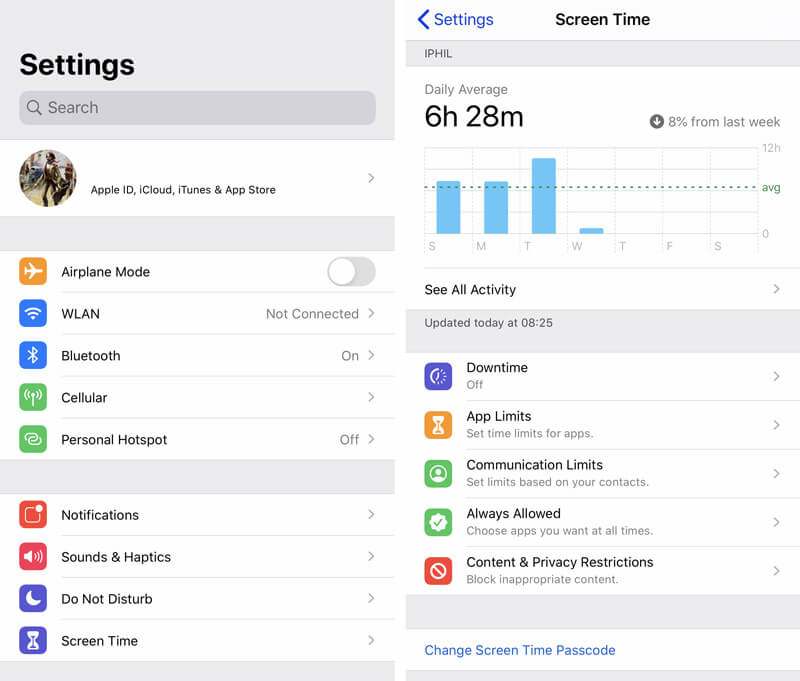
步骤 3 考虑到你有 忘记了屏幕使用时间密码,在这里您可以点击忘记密码?选项。然后你需要输入你的 苹果ID 和 密码 您曾经用来设置屏幕时间。
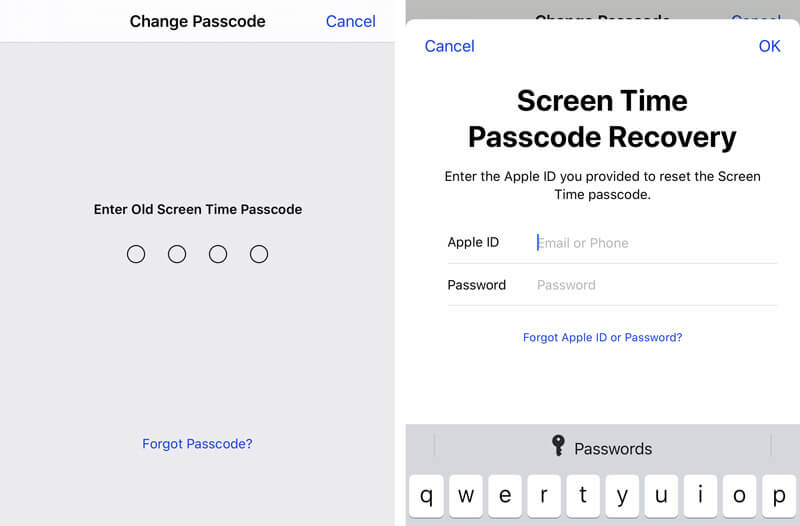
步骤 5 现在,您可以输入两次新的密码来重置“屏幕时间”密码。 之后,您可以使用新密码解锁“屏幕时间”功能。 学习 如何绕过屏幕锁定 点击此处。
使用第一种方法,您无需计算机即可手动重置“屏幕时间”密码。 如果要删除密码而没有任何密码,甚至没有Apple帐户密码,则可以依靠第二种方法。
在这里,我们强烈建议您使用一种易于使用的“屏幕时间”密码删除工具, iPhone解锁 让您轻松擦除密码。

资料下载
100% 安全。无广告。
100% 安全。无广告。
步骤 1 首先,您可以在计算机上免费下载,安装和运行此Screen Time密码删除软件。 进入主窗口后,选择 屏幕时间 功能。
步骤 2 点击 Start 开始 按钮,然后使用USB电缆将iPhone / iPad / iPod连接到它。 你应该点击 相信这台电脑 在iOS设备屏幕上,以帮助您的计算机识别它。 然后,界面中会列出一些基本信息,例如型号,类型和iOS版本。 确保所有信息正确无误,然后单击 Start 开始 按钮。
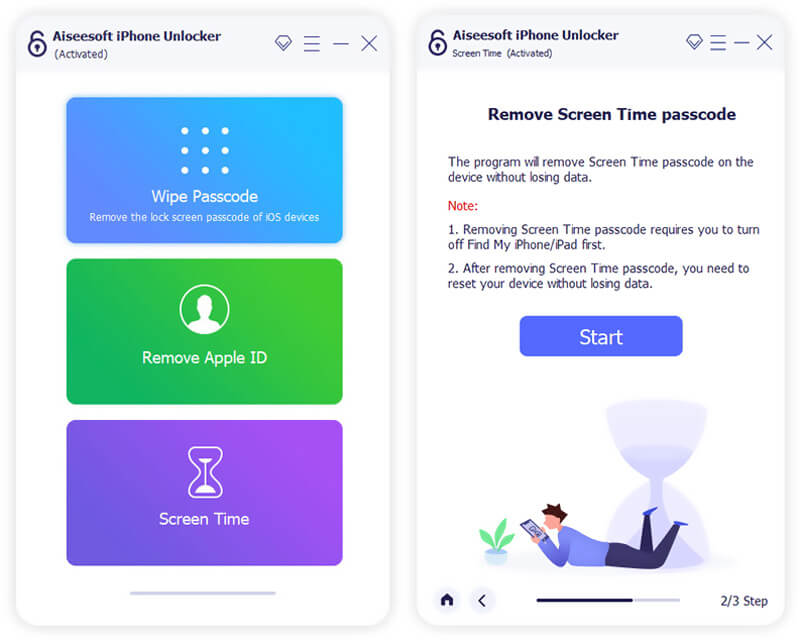
步骤 3 iPhone Unlocker将下载固件包以删除“屏幕时间”密码。 然后,您只需点击 开锁 按钮删除“屏幕时间”的原始密码。
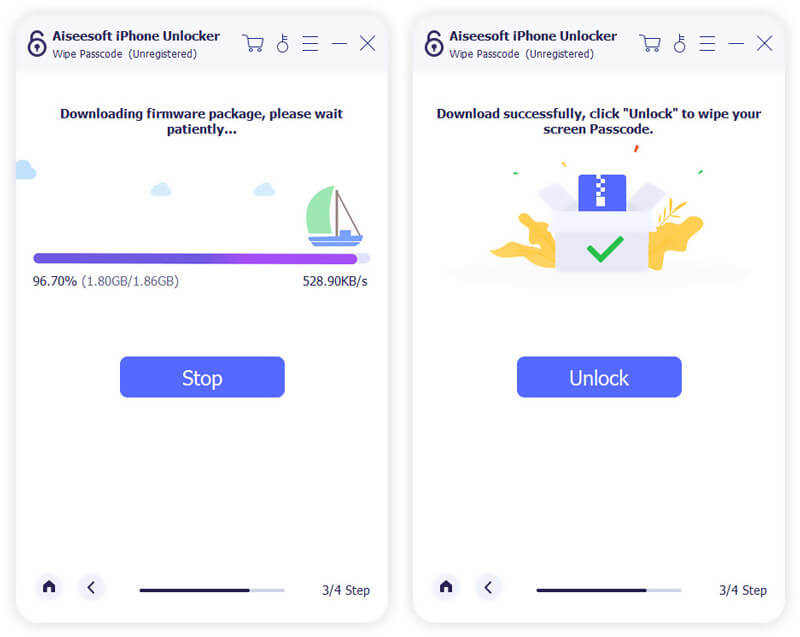
只需单击几下,即可成功删除“屏幕时间”密码。 然后,您可以转到iOS设备上的“屏幕时间”功能并设置新的密码。
什么是屏幕时间密码?
屏幕时间密码,也称为 限制密码 在以前的iOS版本中,是一项非常有用的功能,可以监视各种应用程序的使用情况。 自iOS 12以来,它是一项新功能。当您进入“屏幕时间”主界面时,您可以获得清晰的每日或每周应用平均使用情况报告。 此外,它还允许您为应用程序添加限制。
屏幕使用时间提供了一种简单的方法来控制您在应用程序上花费的时间。 更重要的是,它可以帮助您管理活动并提高设备性能。 它还提供家长内容功能来限制您孩子的设备。
如何创建和使用“屏幕时间”密码?
删除屏幕时间密码后,您可以返回屏幕时间创建一个新密码。 如果您之前没有屏幕时间密码,您也可以去那里并选择“使用屏幕时间密码”选项为屏幕时间功能设置新密码。
如何限制Macbook的屏幕时间?
除了 iOS 设备,您还可以在 Mac 上使用屏幕时间。 因此,您还可以选择重置或自定义 Macbook 上的某些屏幕时间设置。 您可以单击“Apple”菜单并从下拉列表中选择“系统偏好设置”。 然后选择“屏幕时间”并开始使用侧边栏中的“应用程序限制”。 您可以轻松地在列表中限制您要更改的内容。
您可以依靠“屏幕使用时间”来增强数字健康并提升 iOS 设备的性能。 但是,忘记屏幕时间密码的情况很容易发生。 幸运的是,仍然有办法重置它。 想不起来的时候,用上面的方法就可以了 重置屏幕时间密码 轻松。

若要修复iPhone屏幕锁定,擦除密码功能可以为您提供很多帮助。 您还可以轻松清除Apple ID或“屏幕时间”密码。
100% 安全。无广告。
100% 安全。无广告。